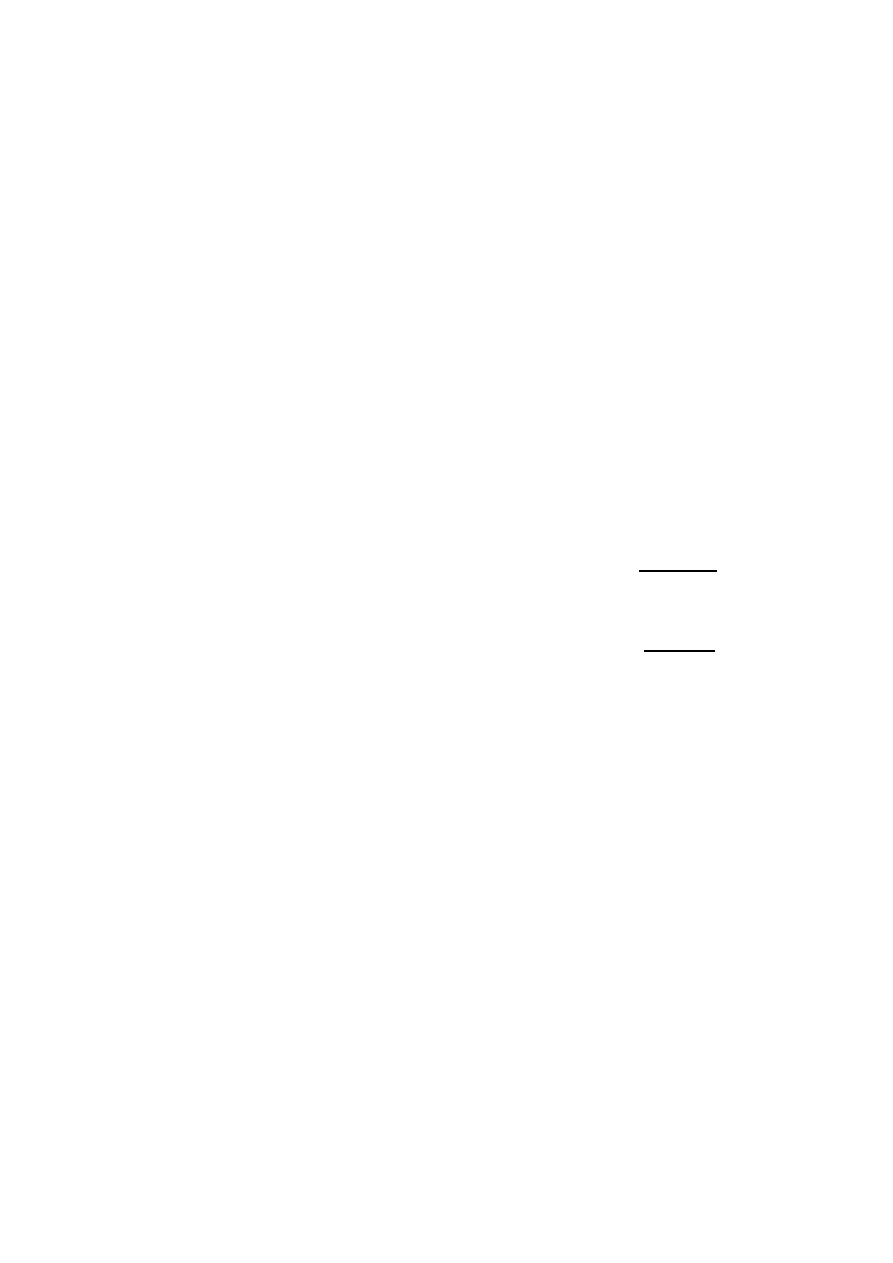
Konspekt wykonał: Damian Nowak
Zastosowanie pakietu Bentley InRoads w
wybranych zagadnieniach z geodezji
inżynieryjnej – NMT – część 2
Cel ćwiczenia:
Zaznajomienie się z możliwościami programu Bentley InRoads w zagadnieniach obliczania
mas ziemnych. Obliczone zostaną objętości mas ziemnych w stosunku do różnych
powierzchni odniesienia – w tym także powierzchni innych niż płaszczyzna.
Dane niezbędne do wykonania ćwiczenia:
1.
Plik ze współrzędnymi XYH dla wszystkich pikiet
2.
Plik ze współrzędnymi XYH dla punktów tworzących obwód, w którym zawiera się
cały rozpatrywany obszar (wysokości należy przyjąć takie jak najwyższy punkt na
obrysie terenu)
3.
Plik ze współrzędnymi XYH dla punktów tworzących obwód, w którym zawiera się
cały rozpatrywany obszar (wysokości należy przyjąć takie jak najniższy punkt na
obrysie terenu)
Przykłady plików:
Ad. 2
X Y H
200.00 15.00 100.395
200.00 140.982 100. 395
100.0 15.00 100. 395
100.0 140.982 100. 395
Ad. 3
X Y H
200.00 15.00 99.872
200.00 140.982 99.872
100.0 15.00 99.872
100.0 140.982 99.872
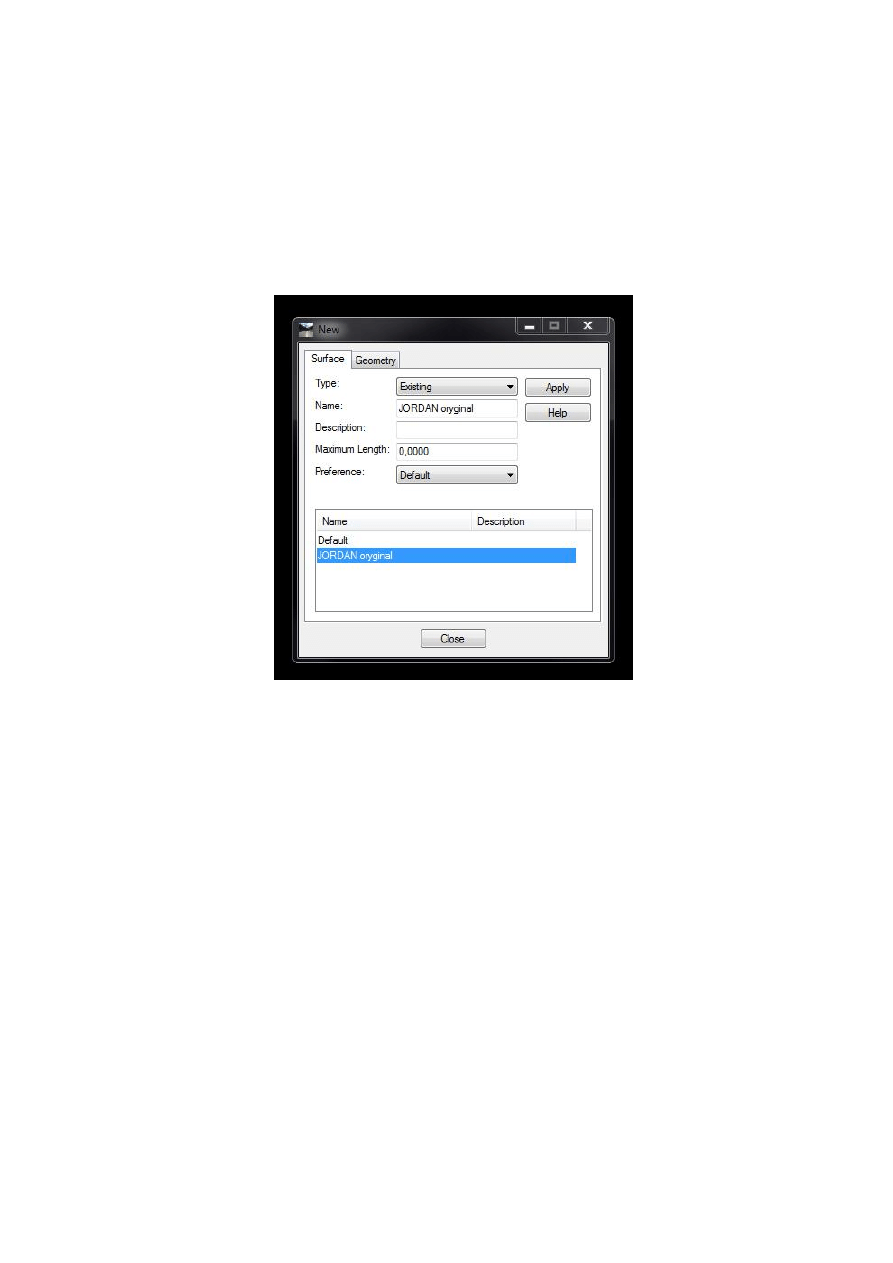
1. Tworzenie powierzchni
Okno InRoads
– zakładka Surfaces – PKM na nagłówku Surfaces – New.
Okno New
– w polu Name wpisać JORDAN oryginal – zatwierdzić Apply. W
podobny sposób utworzyć powierzchnie JORDAN_granica, JORDAN_-
20%, JORDAN_pow_odn_najnizsza, JORDAN_pow_odn_najwyzsza.
2. Wczytanie punktów do danej powierzchni
Ustawić jako aktywną powierzchnię JORDAN (PKM na nazwie powierzchni
– opcja Set Activ).
Okno InRoads – File – Text Import Wizard.
Okno Text Import Wizard – w polu File Name nacisnąć - wybrać plik ze
współrzędnymi punktów rozproszonych – Otwórz – OK.
Okno Text Import Wizard - Step 1 of 4 – w polu Start Import at Line
wybrać 2 (plik zostanie zaimportowany od drugiej linijki – opcja przydatna
jeśli istnieje nagłówek w pliku tekstowym) – wybrać Next >.
W dwóch kolejnych oknach również wybrać Next >.
Przypisać odpowiednim kolumnom – Northing, Easting, Elevation
Zatwierdzić Finish – pojawi się komunikat, nacisnąć TAK.
Okno Surface Options – jordan pkt rozpr.txt
Seed Name: punkty rozproszone
Feature Style: Random
Point Type: Random
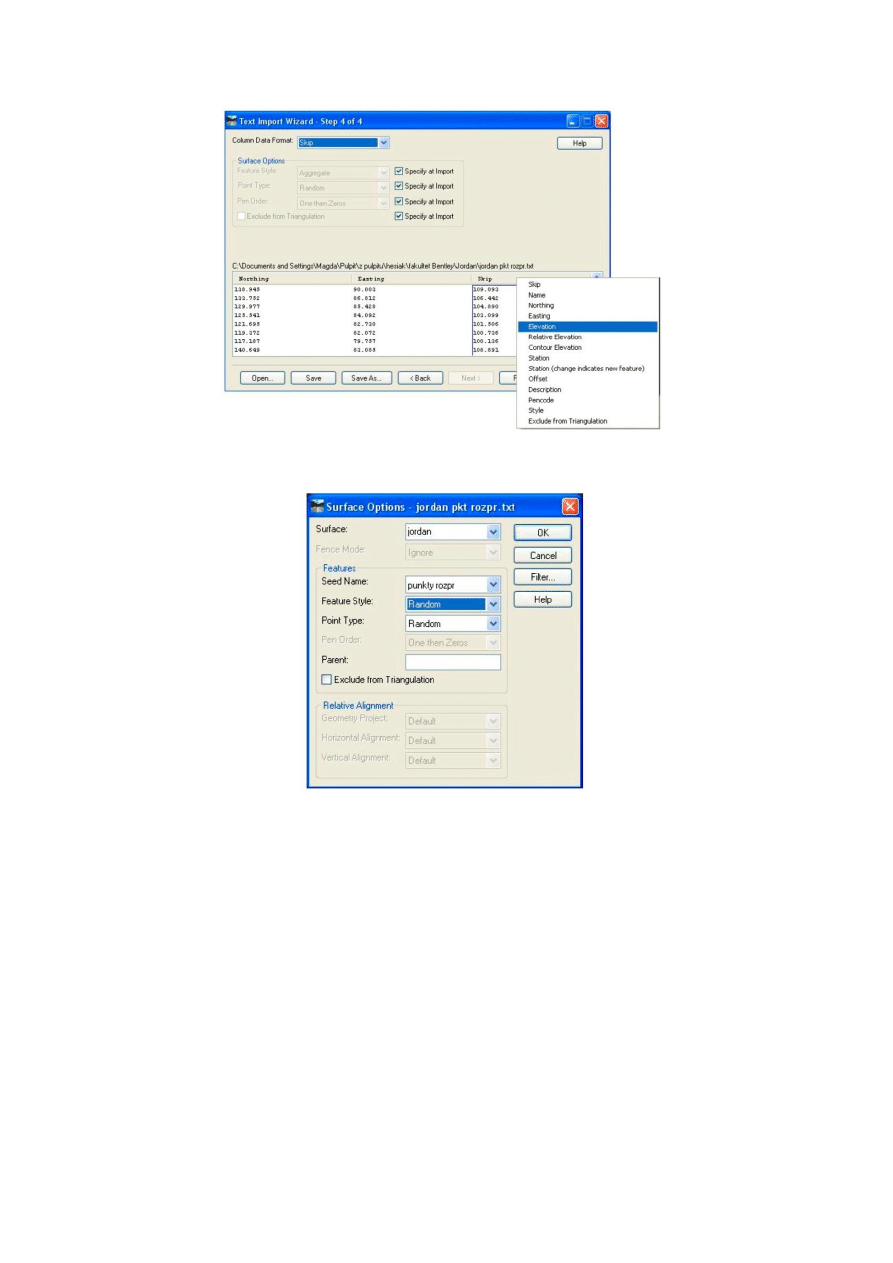
Zatwierdzić OK.
W podobny sposób wczytać punkty do JORDAN_pow_odn_najnizsza,
JORDAN_pow_odn_najwyzsza.
3. Import punktów konturu z jednej powierzchni na
drugą
Usunąć z rysunku wszystkie elementy oprócz konturu powierzchni. Kontur
powierzchni uzyskujemy poprzez Surface – View Surface – Perimeter (dla
JORDAN oryginal)
Menu InRoads – File – Import – Surface
Okno Import Surface – zakładka From Graphics:
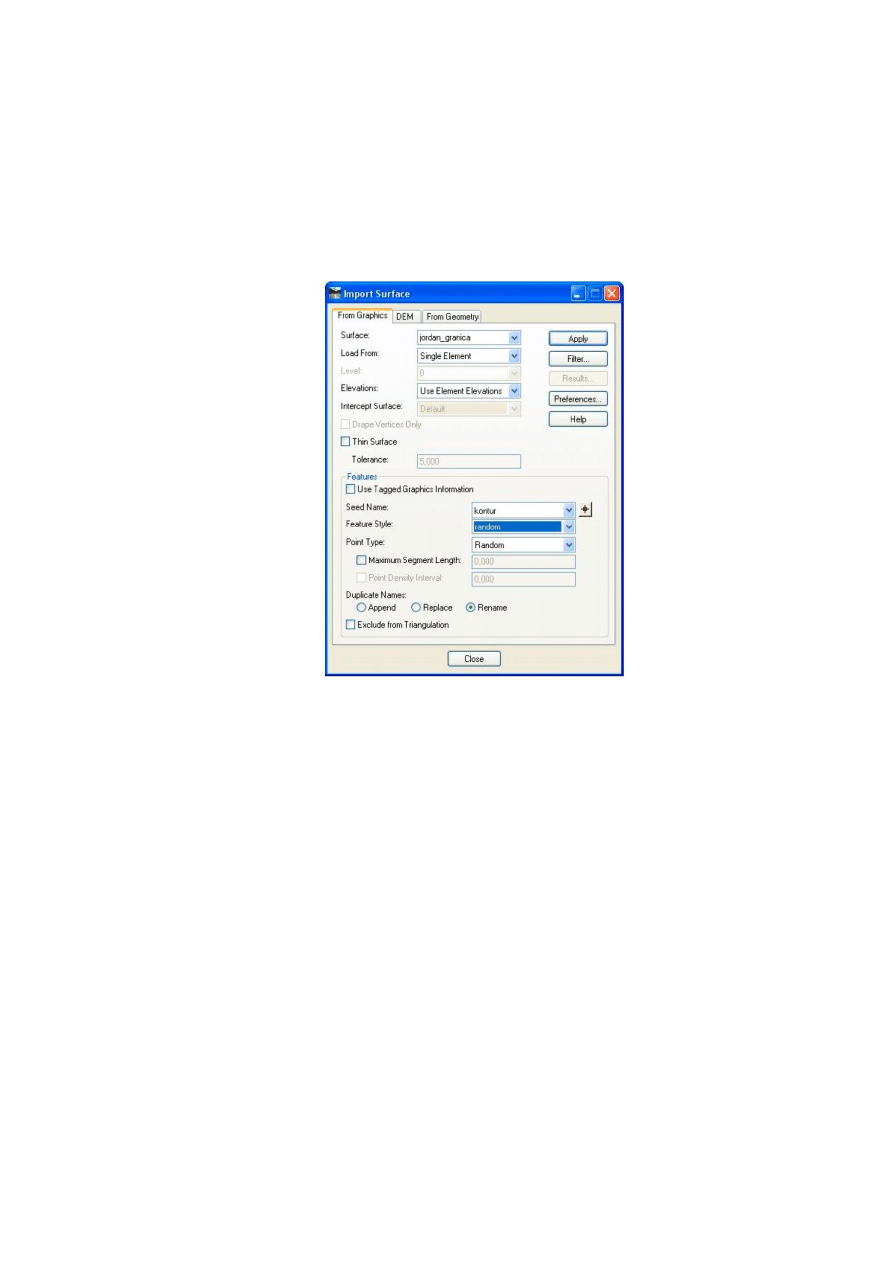
− Surface: JORDAN_granica
− Load From: Single Element
− Elevations: Use Element Elevations
− Seed Name: kontur
− Feature Style: Random
− Point Type: Random
Apply – wskazać kontur powierzchni na rysunku – zatwierdzić LKM – po
ponownym otwarciu okna Import Surface – zamknąć Close.
Powierzchnia Jordan_granica powinna stać się aktywna.
4. Utworzenie powierzchni o ilości pikiet
pomniejszonej o 20% w stosunku do oryginału
Kopiujemy powierzchnię JORDAN oryginal – PKM na JORDAN oryginal –
COPY
Pole To – Name: JORDAN – 20%
Klikamy Apply
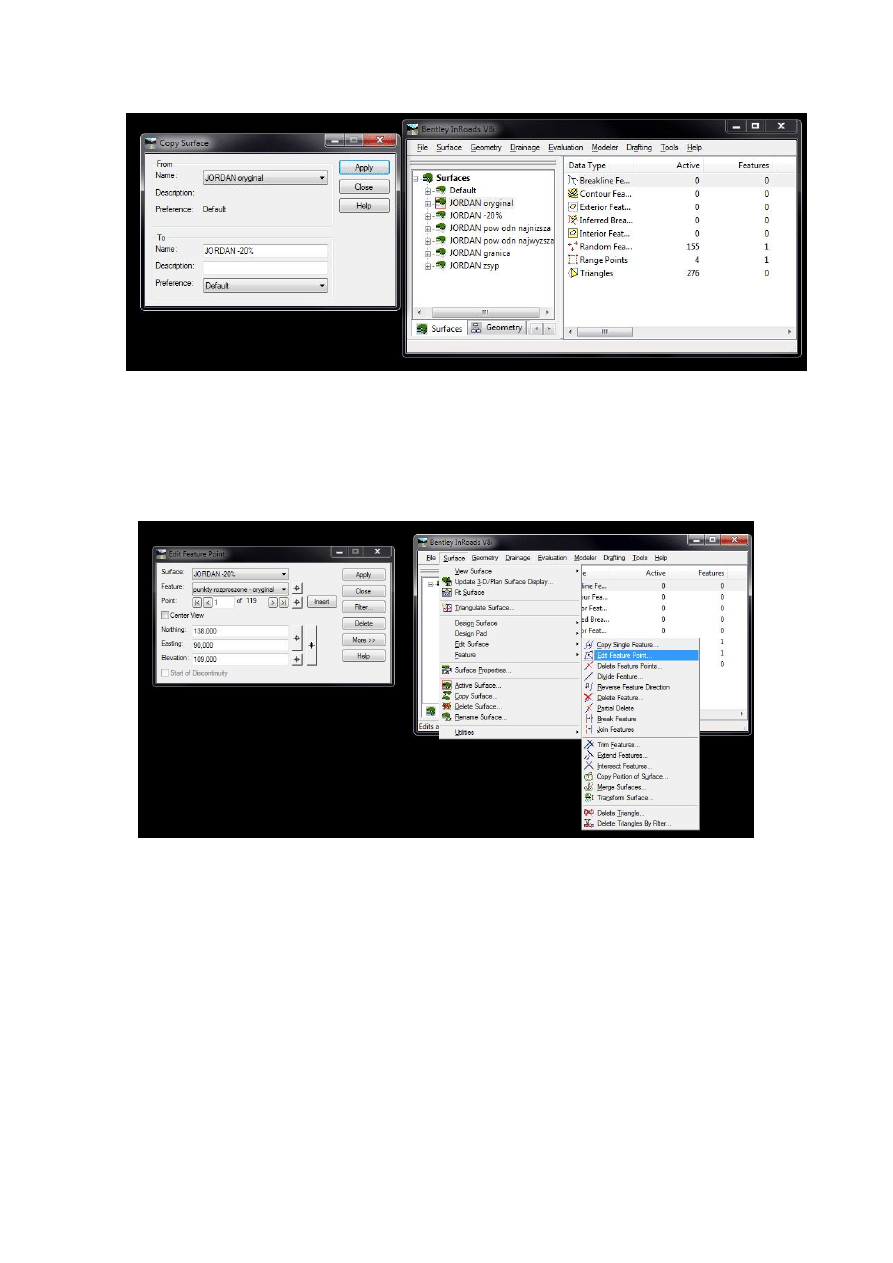
Utworzona została kopia oryginalnej powierzchni.
Ustawiamy nową powierzchnię jako aktywną.
Wchodzimy Surface – Edit Surface – Edit Feature Point
W tym momencie możemy edytować dowolny punkt. Możemy określić jego
nowe współrzędne lub go skasować. Poruszamy się za pomocą strzałek
<
oraz
>
. Aby zapisać zmiany poczynione na danej powierzchni klikamy
Apply.
Usuwamy ok 20% punktów tj. mniej więcej 30. Usunąć możemy tylko te
punkty, które nie są na liniach strukturalnych naszego terenu – czyli na
terenach oznaczonych zielonym kolorem. Nie należy usuwać punktów, po
których zniknięciu ulegnie zmianie sposób triangularyzacji. Dopuszczalne
są niewielkie odchylenia, lecz należy zachować istotne miejsca, aby nie
zafałszować danych.
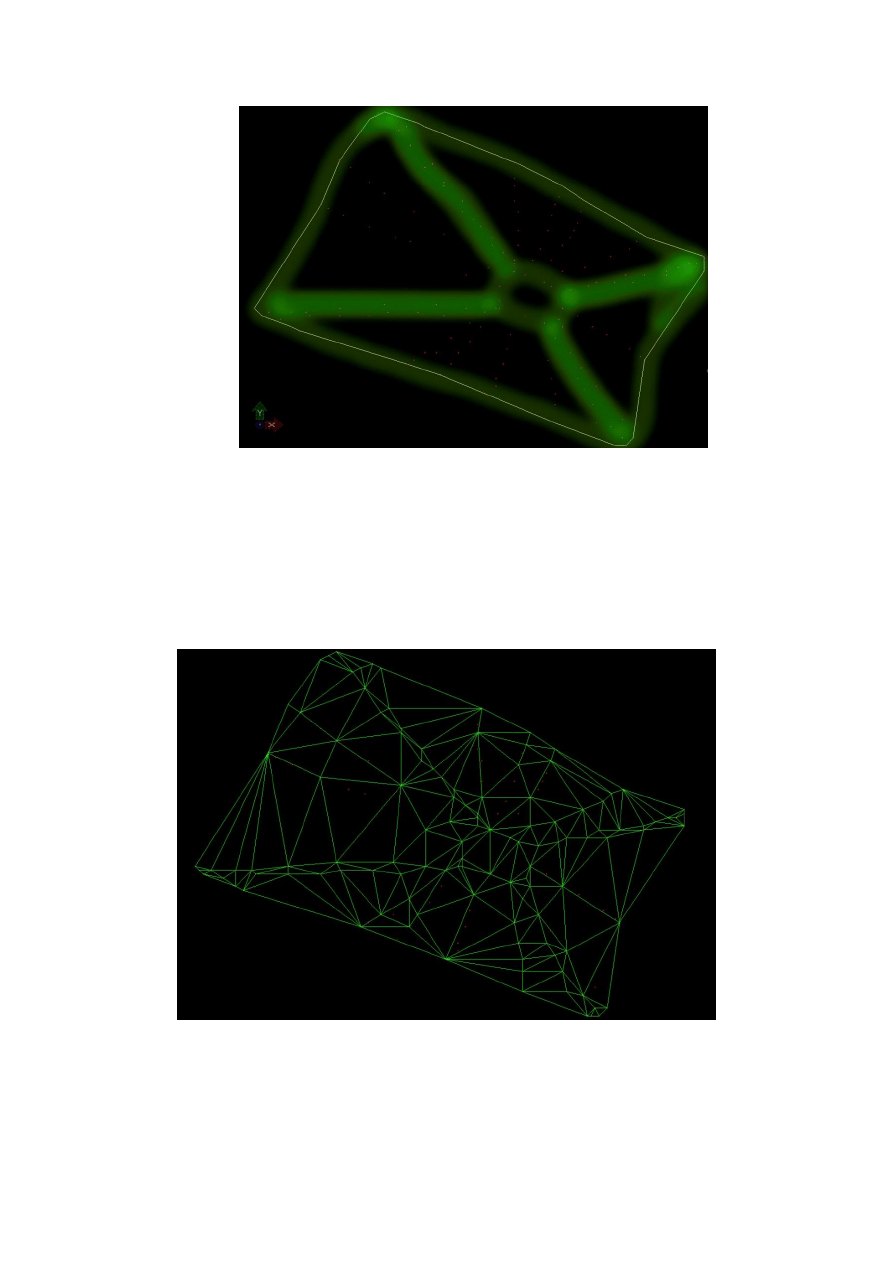
Można wykonać kontrolę poprawności tego, czy dobrze usunęliśmy punkty.
Wystarczy zrobić triangularyzację (Surface - View Surface -
Triangles) punktów w danej powierzchni i porównać z punktami na oryginale
(tj. pokazać w tym samym momencie punkty z oryginału i z naszej
przerobionej powierzchni). Boki trójkątów nie powinny znacząco odbiegać
od punktów terenu z oryginału.
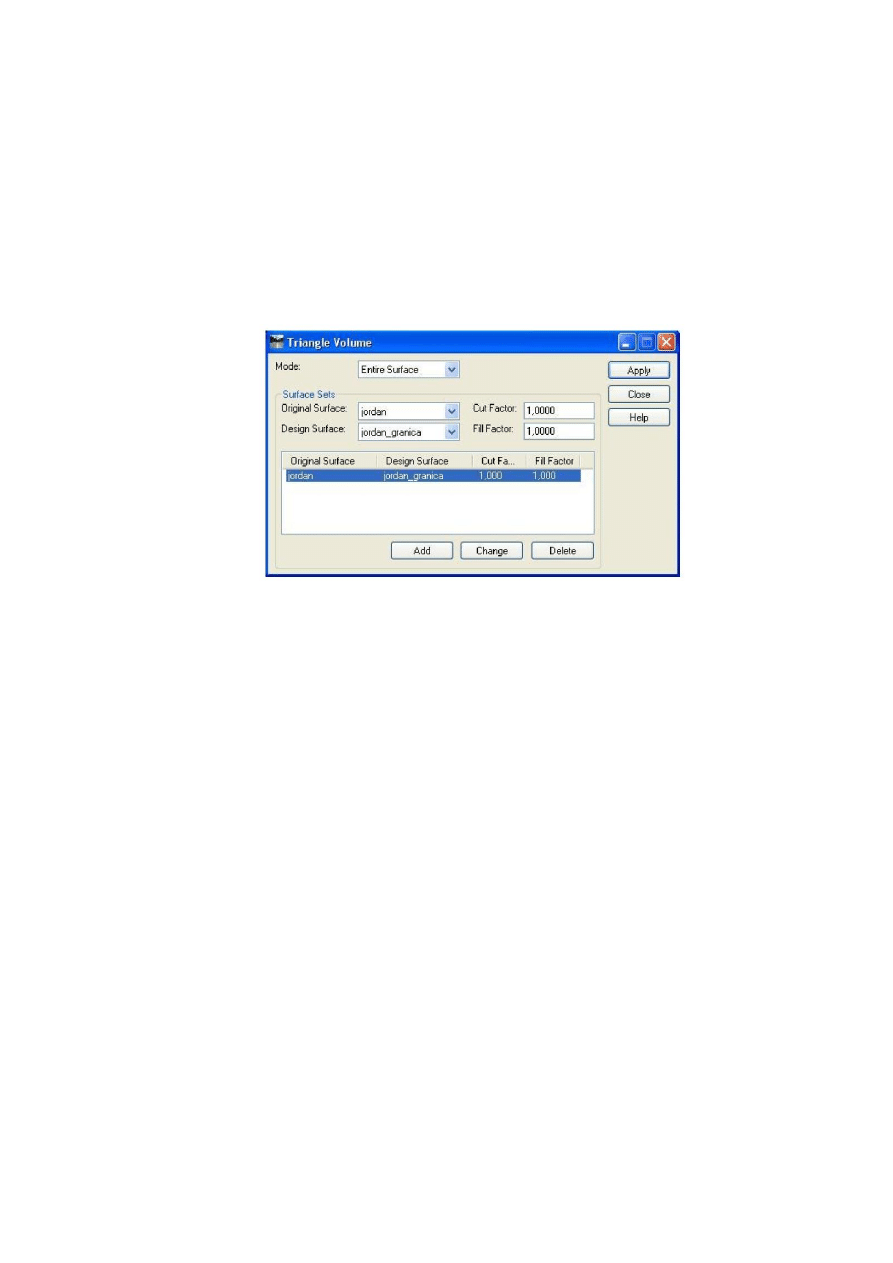
5. Obliczenie objętości metodą siatki trójkątów
Menu InRoads – Evaluation – Volumes – Triangle Volume
Okno Triangle Volume – Surface Sets:
− Original Surface: JORDAN oryginal
− Design Surface: JORDAN_granica
Nacisnąć Add – w białym polu pojawi się wiersz z naszymi ustawieniami
W podobny sposób dodajemy do okna wiersze, które umożliwią obliczenie
objętości dla innych powierzchni odniesienia. Original Surface zostawiamy
bez zmian, zmianie ulega Design Surface – kolejno ustawiamy tam
JORDAN_pow_odn_najnizsza, JORDAN_pow_odn_najwyzsza.
Po dodaniu wszystkich wierszy klikamy Apply. Ukaże się okno z obliczonymi
objętościami dla poszczególnych wariantów w kolejności takiej, jaką
podaliśmy w poprzednim okienku.
Następnie liczymy ponownie objętości zmieniając pole Original Surface na
JORDAN -20%. Dodajemy powierzchnie odniesienia dokładnie tak samo jak
za poprzednim razem. Klikamy Apply na zakończenie.
6. Obliczenie objętości metodą siatki kwadratów
Menu InRoads – Evaluation – Volumes – Grid Volume
Okno Grid Volume:
Original Surface: Jordan oryginal
Design Surface: Jordan_granica
Grid Interval: 1
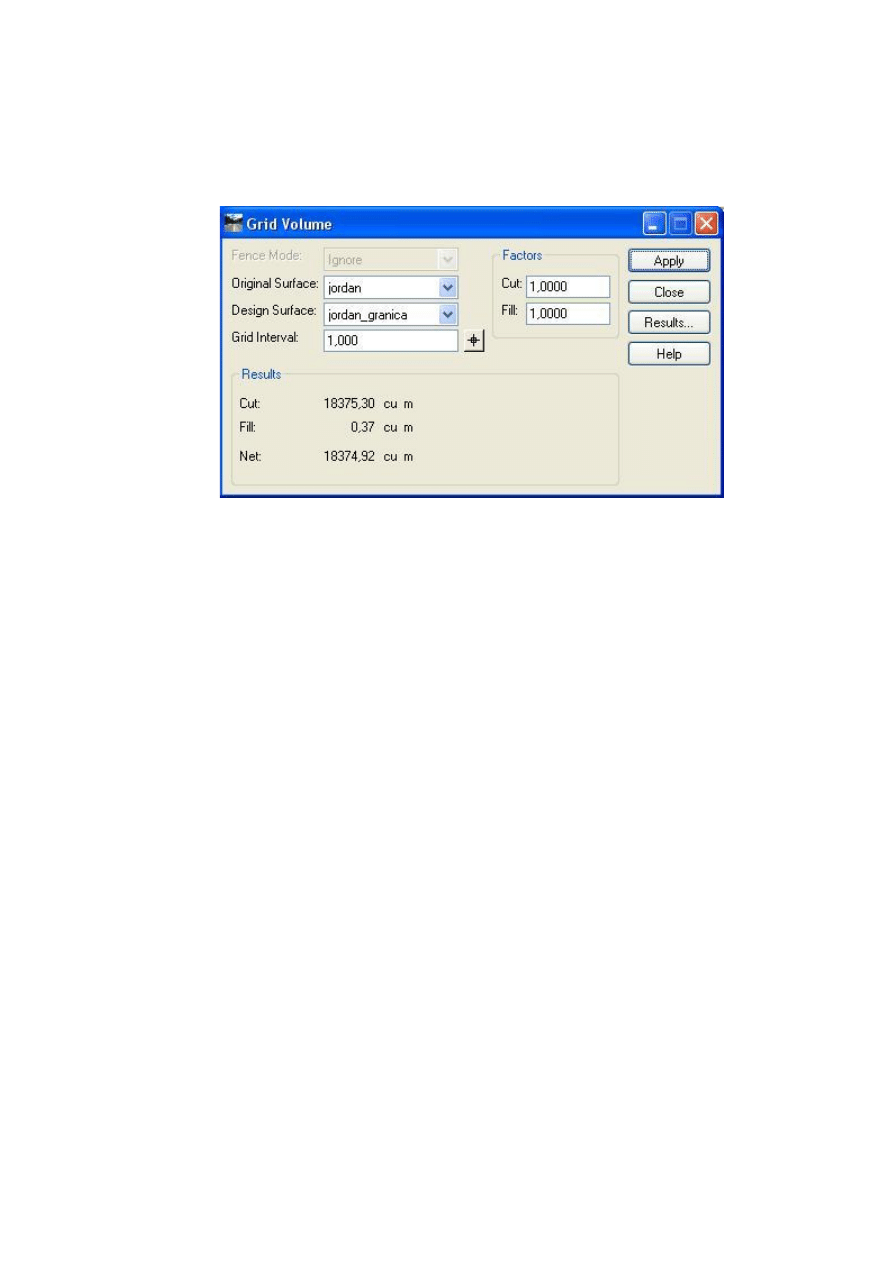
zatwierdzić Apply – obliczone wartości ukażą się pod nagłówkiem Results.
Można również wyświetlić raport wybierając przycisk Results, a następnie
zapisać raport wpliku tekstowym (Save As).
Obliczyć objętość dla punktów z JORDAN oryginal (Original Surface) w
stosunku do powierzchni odniesienia takich samych jak przy siatce
trójkątów, a następnie zmienić Oryginal Surface na JORDAN_-20%.
7. Obliczenie objętości dla powierzchni odniesienia
innej niż płaszczyzna
Poprzednio rozpatrywane były sytuacje, w których objętości obliczane były w
stosunku do płaszczyzn będących powierzchniami odniesienia. W przypadku
specyficznym, gdy do obliczenia jest np. objętość surowca znajdującego się na
specjalnej platformie, która dozuje ilość wysypywanego materiału do wagonów
kolejowych, samochodów ciężarowych itp. należy odpowiednio zdefiniować
powierzchnię odniesienia. Taka platforma może przybierać kształt lejka, zsypu
itp.
Tworzymy nową powierzchnię (Surface) i nazywamy ją JORDAN_zsyp
W edytorze tekstowym tworzymy plik, którego przykładowy wygląd jest
następujący:
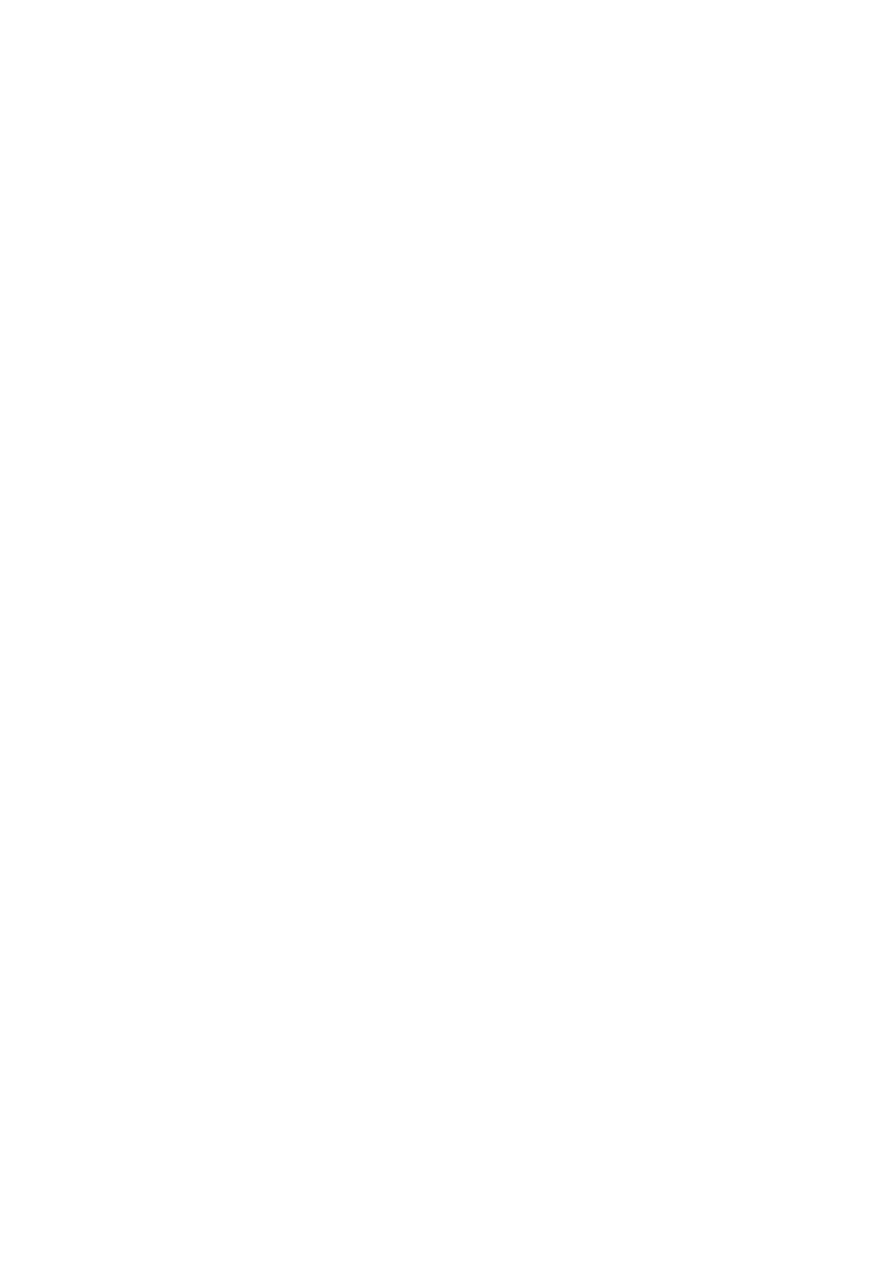
200.00 15.00
99.872
1
175.00 40.00 89.000 0
200.00 140.982
99.872
1
175.00 115.982 89.000 0
100.0 15.00
99.872
1
125.0 40.00 89.000 0
100.0 140.982
99.872
1
125.0 115.982 89.000 0
Kolumna 1 odpowiada za współrzędną X
Kolumna 2 odpowiada za współrzędną Y
Kolumna 3 odpowiada za wysokość H
Kolumna 4 to tzw. Pencode
Pencode służy do definiowania linii nieciągłości. Wartość „1” oznacza, iż od tego
punktu rozpoczyna swój bieg linia nieciągłości, kolejne współrzędne z parametrem
„0” określają punkty załamania tej linii w takiej kolejności, w jakiej znajdują się
one w pliku tekstowym. Kolejny parametr „1” oznacza, że poprzednia linia się
skończyła i rozpoczyna swój bieg druga.
Punkty posiadające parametr „1” zostały skopiowane z pliku zawierającego
współrzędne dla JORDAN_pow_odn_najniższa.
Punkty z parametrem „0” zostały tak dobrane, aby były w równych odległościach
od najbliższych krawędzi, tu 25 m. Wybrać wedle uznania.
Przykład:
200.00 15.00
99.872
1
175.00 40.00 89.000 0
Drugi punkt został odsunięty od pierwszego 25m w dół i 25m w prawo.
Wysokość punktów z parametrem „0” należy ustalić według własnego uznania, lecz
muszą one być jednakowe dla tych punktów. Tutaj jest to obniżenie o 10m.
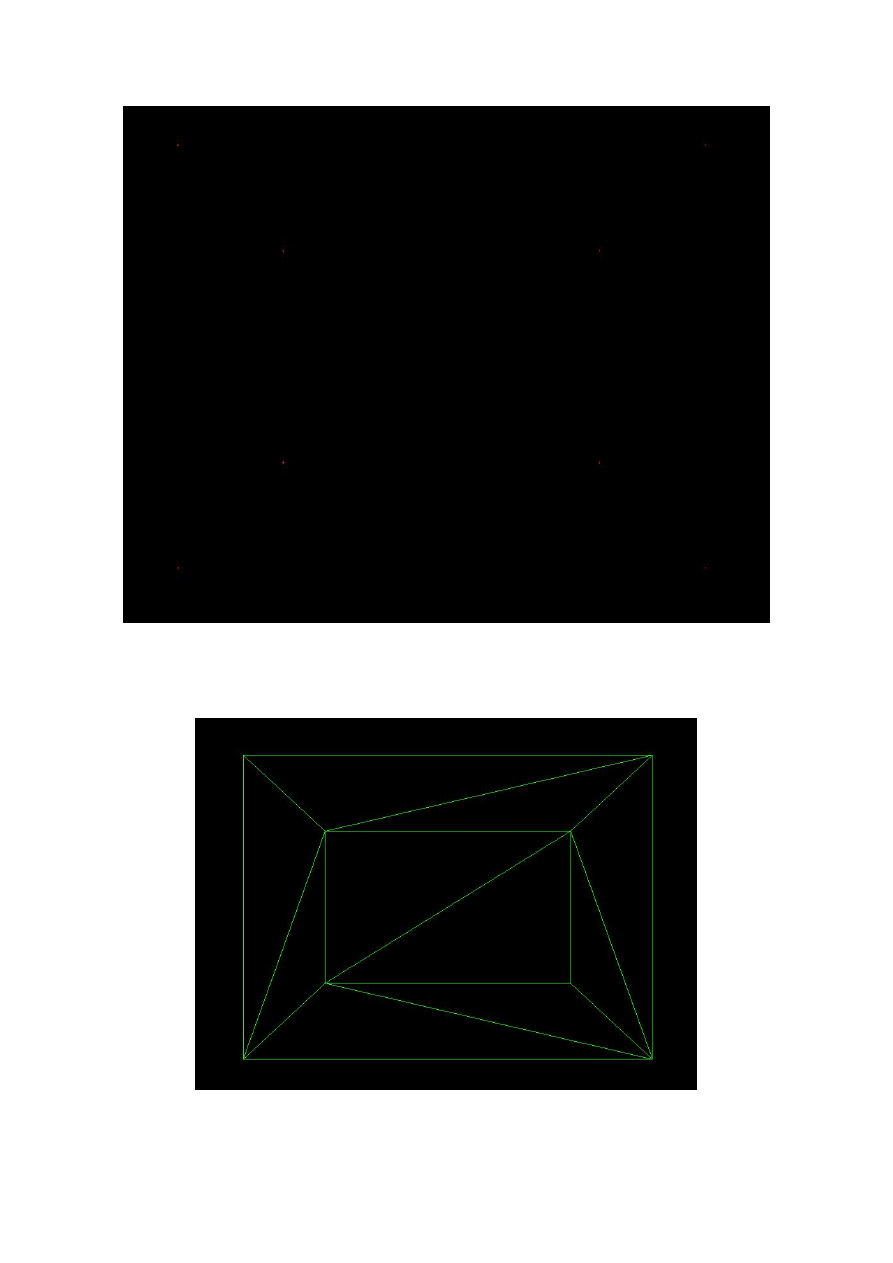
Wygenerowana siatka trójkątów powinna przedstawiać się w następujący
sposób:
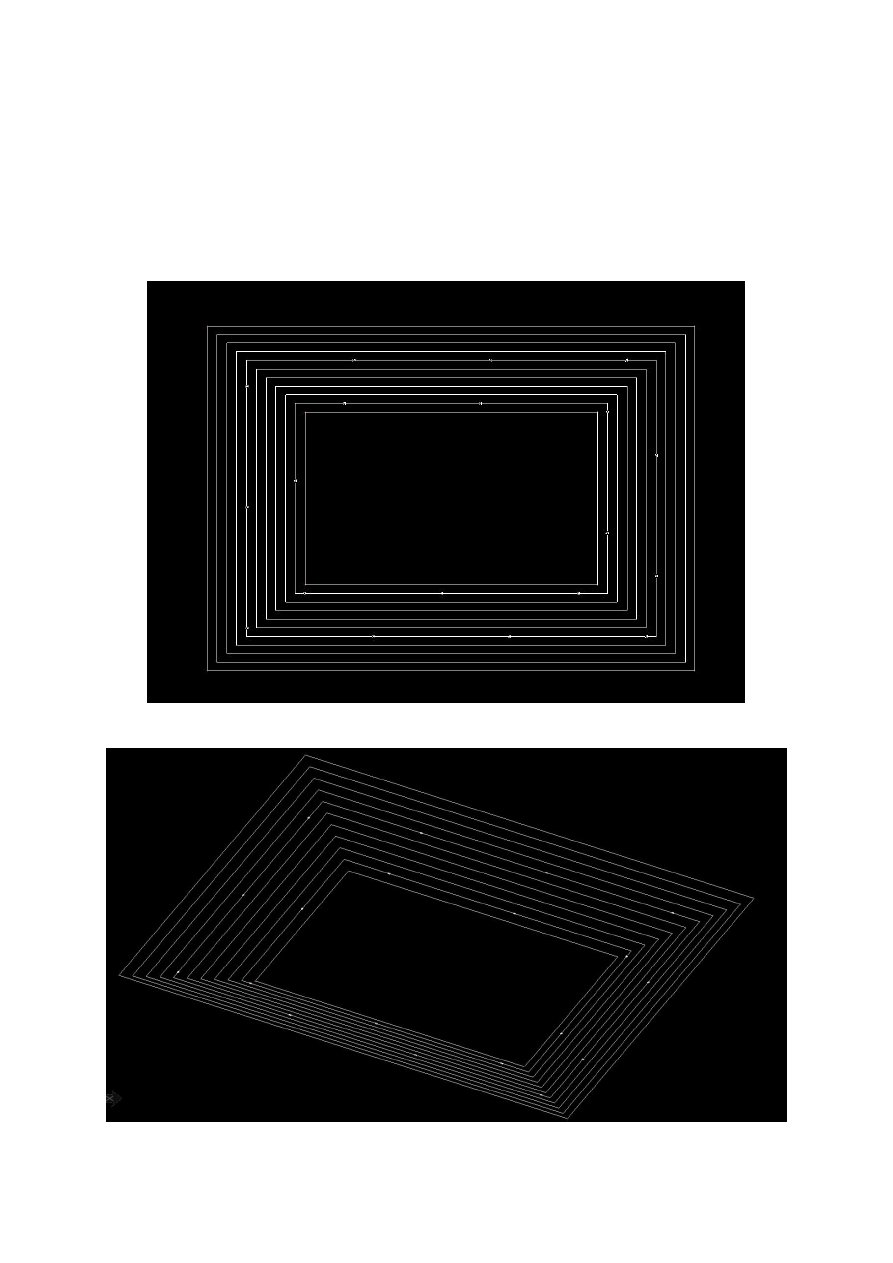
Aby sprawdzić jak wygląda nasz zsyp możemy dodatkowo wygenerować
warstwice i spojrzeć na teren w rzucie izometrycznym lub pod dowolnym
kątem (wciśnięcie klawisza SHIFT i rolki w myszce pozwala poruszać się w
przestrzeni 3D). Generując warstwice dobrze jest odznaczyć w zakładce
Advanced opcję Smooth – pozwoli to wygenerować warstwice, które nie
zostaną sztucznie zaokrąglone na rogach zsypu.
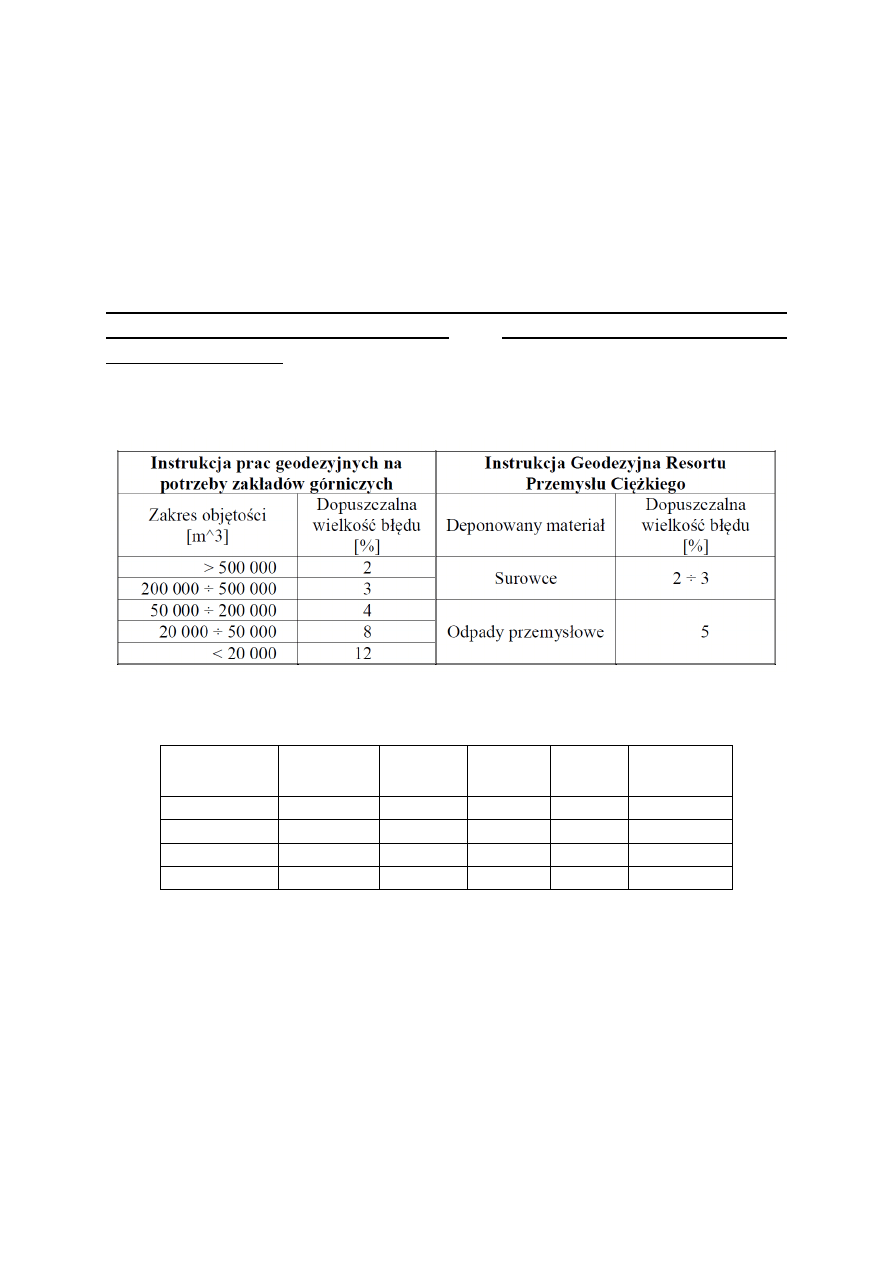
Obliczamy objętość dokładnie tak jak w przypadku innych powierzchni
odniesienia dla powierzchni z oryginalnymi pikietami oraz dla powierzchni z
pomniejszoną o 20% ilością pikiet.
7. Zestawienie obliczonych objętości
Rozporządzenie Ministra Gospodarki z dn. 19 czerwca 2002 w sprawie
dokumentacji mierniczo geologicznej oraz Instrukcja Geodezyjna Resortu
Przemysłu Cieżkiego definiują maksymalne wielkości różnic w obliczeniach
objętości różnymi metodami (np. za pomocą różnych algorytmów, programów
komputerowych).
Dokonując zestawienia policzonych objętości otrzymujemy:
Powierzchnia
odniesienia
Oryginalne
pikiety [m
3
]
Pikiety -
20% [m
3
]
Różnica
[m
3
]
Różnica
[%]
Dopuszczalna
różnica [%]
najniższa
20974.45
21090.70
-116.25
0.6
5.0
najwyższa
17901.06
18009.44
-108.38
0.6
6.0
granica
19708.15
19824.4
-116.25
0.6
6.0
zsyp
78895.87
79012.12
-116.25
0.1
4.0
Jak widać z powyższego zestawienia, różnice objętości mieszczą się w
dopuszczalnych granicach. Oznacza to, że poprawnie zostały usunięte pikiety w
powierzchni JORDAN -20%.
Analizy porównawcze można również wykonywać dla sprawdzenia ile różnią się
obliczone objętości w zależności od wybranej powierzchni odniesienia. Za
wzorcową – tj taką, która najwierniej oddaje powierzchnię odniesienia wybrano
powierzchnię JORDAN_granica, zaś zbiór pikiet z JORDAN oryginal.
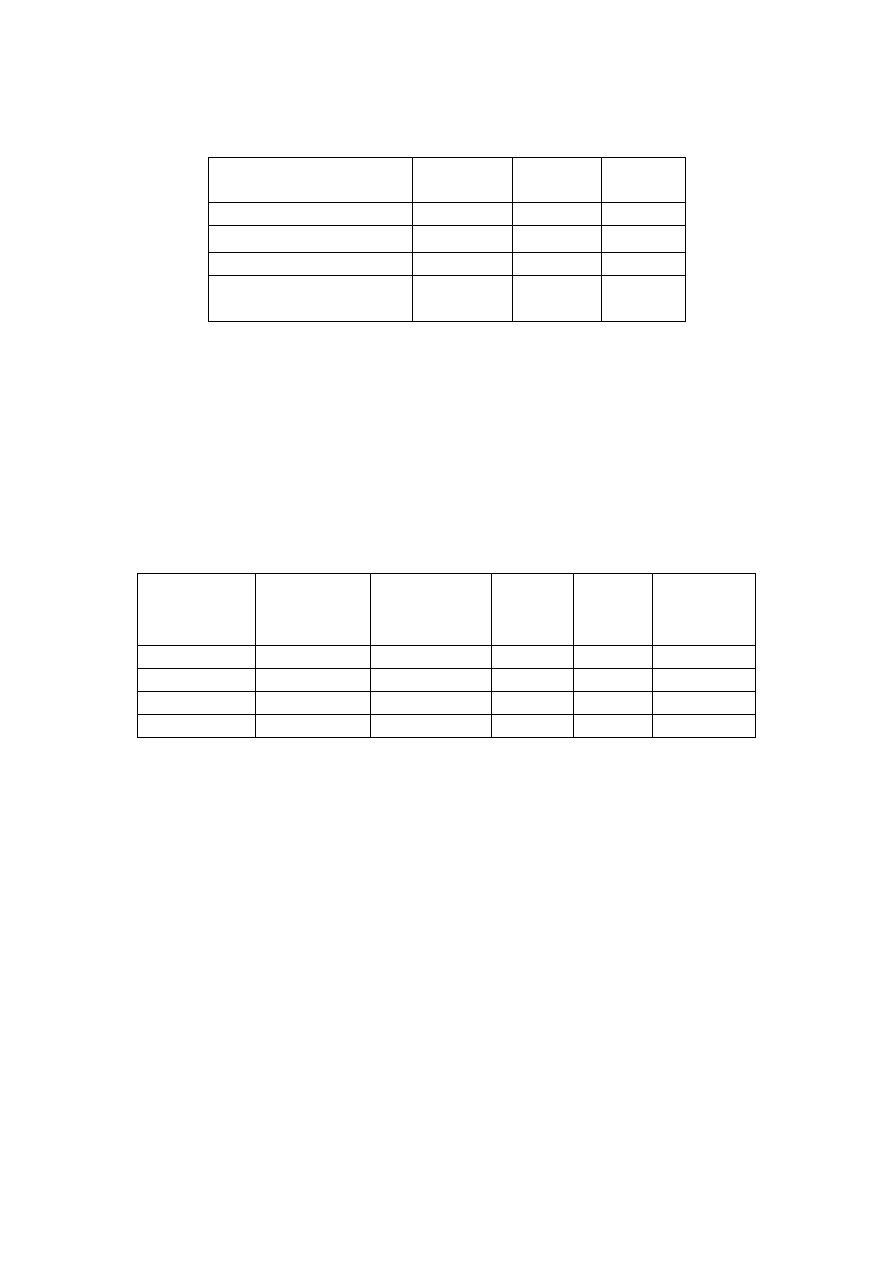
Powierzchnia odniesienia
najniższa
najwyższa
granica
Objętośd
20974.45
17901.06
19708.15
Różnica [m
3
]
-1266.
1807.09
-
Różnica [%]
6.4
9.2
-
Dopuszczalna różnica [%]
5.0
5.0
-
Jak widać, tym razem różnice w obliczeniu objętości są znaczne i wybiegają poza
dopuszczalne ramy. Obliczanie objętości mas ziemnych powinno zatem być
wykonywane z uwagą i z pełną świadomością jeśli chodzi o wybór powierzchni
odniesienia.
Ostatnia analiza dotyczyć będzie różnych algorytmów obliczających objętości.
Porównane zostaną metoda siatki trójkątów i siatki kwadratów – dla punktów
JORDAN oryginal.
Powierzchnia
odniesienia
Siatka
trójkątów [m
3
]
Siatka
kwadratów
[m
3
]
Różnica
[m
3
]
Różnica
[%]
Dopuszczalna
różnica [%]
najniższa
20974.45
20941.90
32.55
0.1
5.0
najwyższa
17901.06
17891.14
9.92
0.1
6.0
granica
19708.15
19696.16
11.99
0.1
6.0
zsyp
78895.87
78253.03
642.84
0.8
4.0
Tym razem różnice między obiema metodami są niewielkie. W przypadku danych
użytych w konspekcie można zauważyć, że objętości obliczone za pomocą siatki
kwadratów są mniejsze od tych z siatki trójkątów. Dla terenów o niezbyt
urozmaiconej rzeźbie terenu można korzystać z metody siatki kwadratów, gdyż
jest ona prostsza w użyciu i mniej kłopotliwa. Jednakże w przypadku bardziej
urozmaiconych terenów konieczne jest stosowanie algorytmów opartych na
trójkątach z uwagi na ich wierniejsze przedstawienie rzeźby terenu, a co za tym
idzie również dokładniejsze wyznaczenie objętości mas ziemnych.
Skład tematu:
1. Sprawozdanie (z zawartymi informacjami o obiekcie i pomiarach).
2. Porównania i analizy + wnioski.
3.
Mapa warstwicowa obiektu w skali 1:500 (cięcie warstwicowe 0.5 m według
instrukcji technicznej K-1).
Wyszukiwarka
Podobne podstrony:
,technologia budowy dróg P, obliczenie robót ziemnych metodą poprzeczników
Obliczanie mas atomowych
W09B roboty ziemne ilości mas ziemnych
28 metody okreslania objetosci mas ziemnych
zestawienie mas ziemnych TiOB
Bians mas ziemnych
bilans mas ziemnych
Zestawienie transportu mas ziemnych
rozdział i bilans mas ziemnych
Kopia Kopia Tabela objętości mas ziemnych popr
Rozklad mas ziemnych
Rys 17 Wykres objętości mas ziemnych
Rys 16 Transport mas ziemnych
przmieszczenia mas ziemnych
bilans mas ziemnych
Bilans mas ziemnych
Arkusz mas ziemnych
Projekt wykonania robót ziemnych Szczegółowy zakres Obliczenie ilości robót ziemnych
więcej podobnych podstron